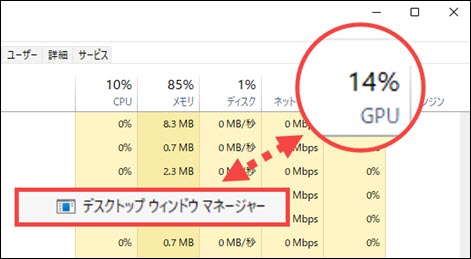Windows 11でグラフィックドライバーに不具合があると、デスクトップウインドウマネージャーのGPU使用量が異常に高くなることがあります。今回の記事では、Windows 11でデスクトップウィンドウマネージャーのGPU使用量が高い時の対処法を紹介します。
目次
その前、メモリ使用量の確認方法を紹介
1.「スタート」を右クリックして、「タスクマネージャー」を選択します。
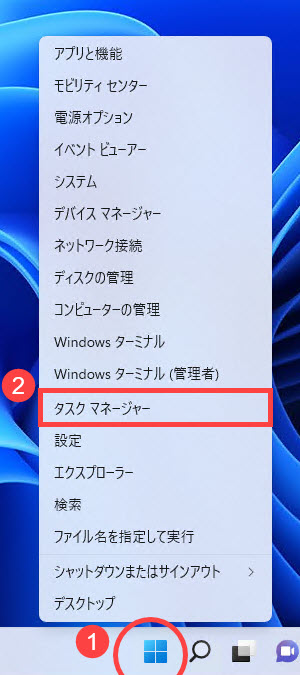
2.タスクマネージャーでデスクトップウインドウマネージャーのメモリ使用量を確認できます。
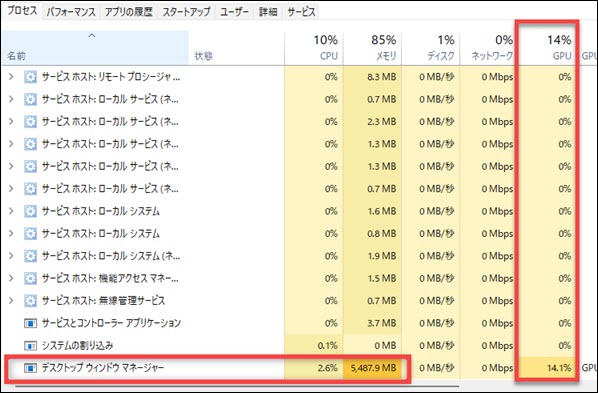
グラフィックドライバーを更新する
グラフィックドライバーを更新するとエラーが修復できます。ほぼすべてのDwm.exe GPU使用量問題はこの方法で解決できます。以下はグラフィックドライバーを更新する二つの方法を紹介します。
自動
ここでは「Driver Easy」を利用する必要があります。
「Driver Easy」とは、PCのドライバー問題を発見して、数多くのドライバーで一番最適なドライバーを選択して、自動的にドライバーを更新できるソフトウェアです。
スキャン機能があり、問題ドライバーを検出することができます。つまり、すべてのドライバーを一つずつ更新する必要がなく、ただ問題ドライバーを更新でき、大幅に時間を節約できます。
その上、Pro版は技術に頼り、繰り返し更新する必要がなく、ただマウスを二回クリックして、すべてのドライバーを更新します。操作が簡単で、手順が少なく、誰でも余裕を持って利用できます。長期的に利用すると、Windows システムの健康を守ります。
各種ドライバーも、一定的にゲームプレイする過程に影響しています。グラフィックドライバーのみならず、別のドライバー問題も解決できます。
以下は、「Driver Easy」で自動的に更新する手順を紹介します。
1.「Driver Easy」をダウンロードして開きます。
2.起動して、「今すぐスキャン」をクリックします。

3.検出されたドライバーがリストに見られます。右下の「すべて更新」をクリックし、ワンクリックで全ての問題ドライバーを更新します。
この機能はPro版の環境で実行します。クリックすると詳しい説明があります。
今アップグレードするか迷っているユーザーのために、短期間ですばらしい無料体験ができる7日間トライアル版を提供しています。終了するまで料金は一切かかりませんので安心してご利用ください。

4.更新が完了すると、ゲームを再起動して確認してください。
無料トライアルはご使用いただいてから8日目に課金が発生します。8日目以降のご利用をご希望でない場合は、キャンセルのお手続きを行っていただけますようお願いいたします。
サポートが必要な場合は、Driver Easyのサポートチーム (support@drivereasy.com)にご連絡ください。
手動
今使っているグラフィクスカードによって、適用可能な最新バージョンのドライバーを選択して、指示に従ってダウンロードしてインストールします。
グラフィクスカードのブランドと型番が忘れたら、以下の方法で識別します。
1.「Win」+「R」を同時に押して、「dxdiag」を入力して「Enter」を押してください。

2.「ディスプレイ」タブを選択して、デバイス欄でメーカーを確認します。

以下よく見られるGPUメーカーのオフィシャルサイトをあげます。
・AMD
インストールが完成すると、パソコンを再起動して確認します。その過程は、時間がかかるので気長にお待ちしております。
パフォーマンスを優先する
1.「Win」+「I」を同時に押して、システムで「システムの詳細設定」をクリックします。
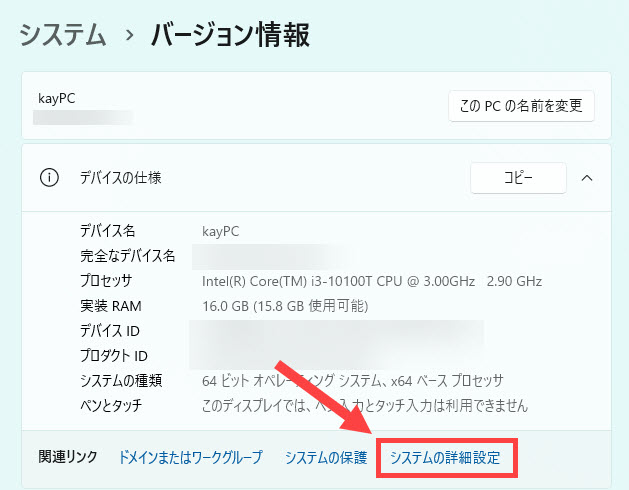
2.パフォーマンス欄で「設定」をクリックします。
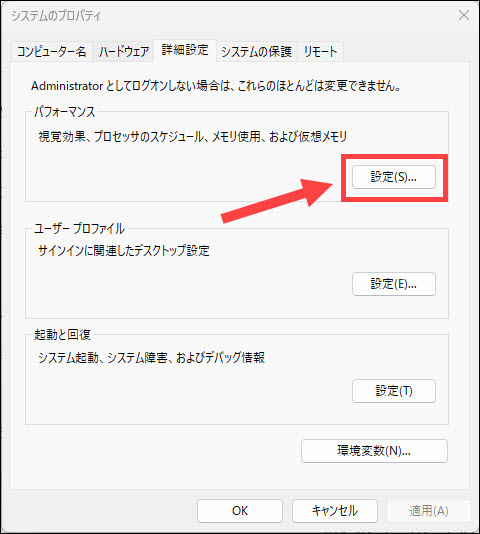
3.「パフォーマンスを優先する」前のチェックを入れて「OK」をクリックします。
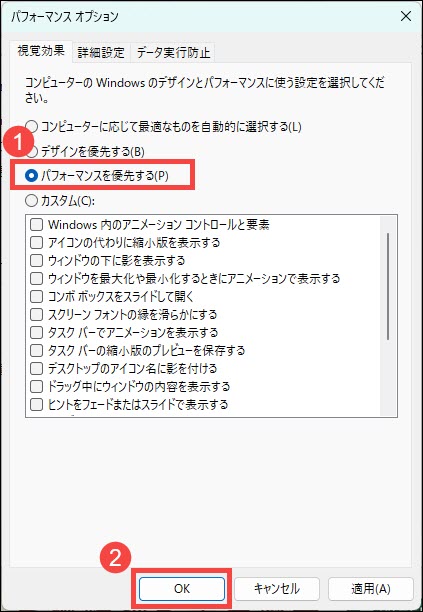
高速スタートアップを無効にする
1.「Win」+「R」を同時に押して、「control」を入力してコントロールパネルを開きます。
2.「電源オプション」を選択します。
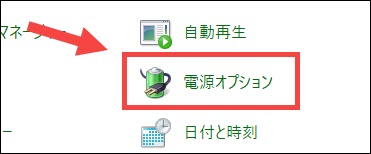
3.「電源ボタンの動作を選択する」をクリックします。
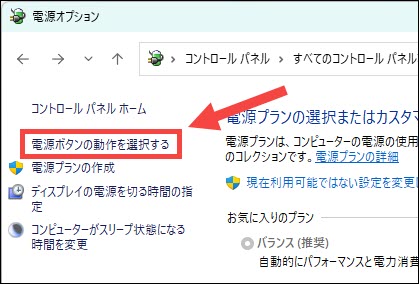
4.「現在利用可能ではない設定を変更します」をクリックします。
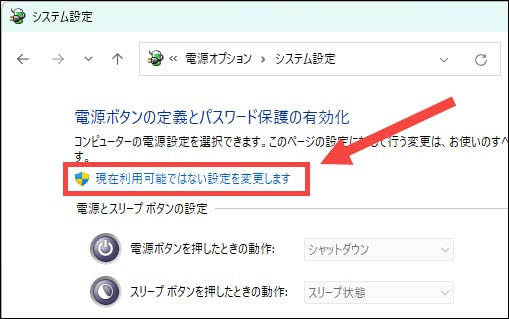
5.「高速スタートアップを有効にする」前のチェックを外して、「変更の保存」を選択します。
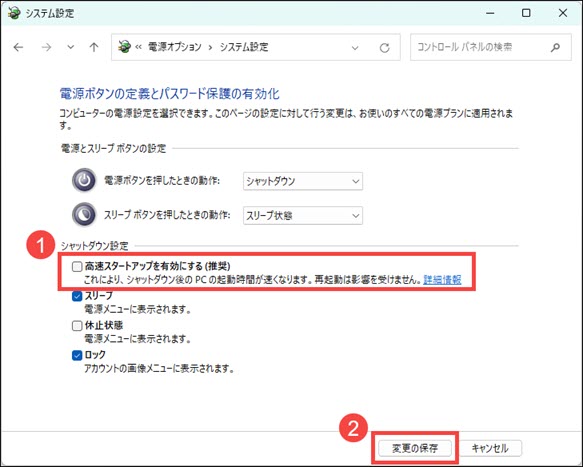
システムメンテナンスを実行する
1.「Win」+「R」を同時に押して、「control」を入力してコントロールパネルを開きます。
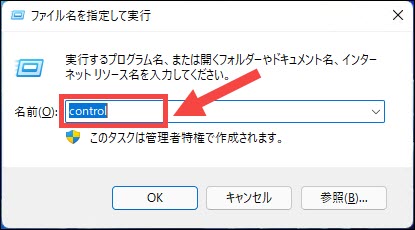
2.「トラブルシューティング」をクリックします。
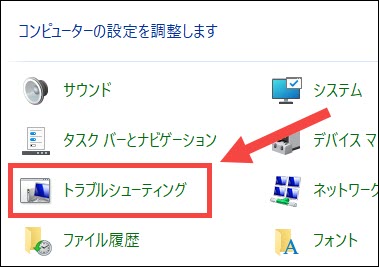
3.「システムとセキュリティ」をクリックします。
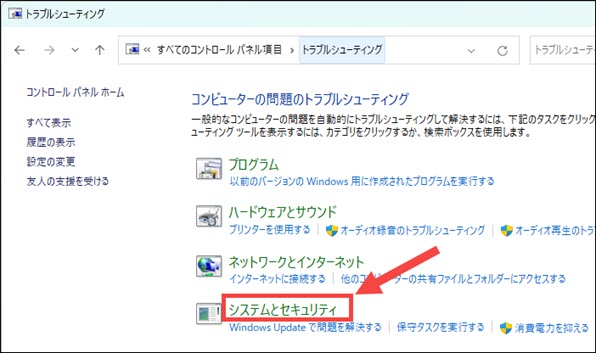
4.「システムメンテナンス」をクリックします。
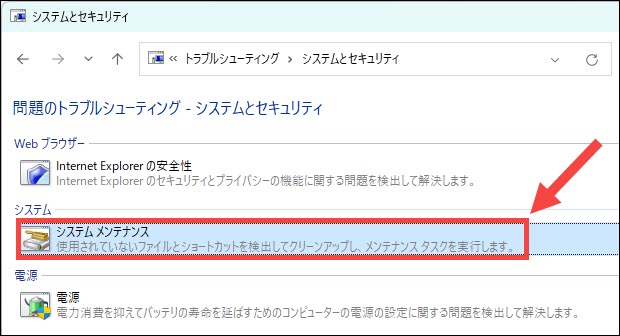
5.「次へ」をクリックします。
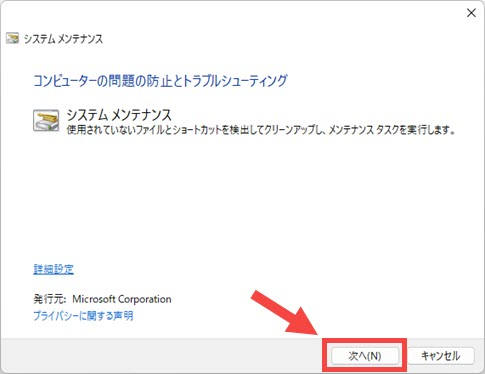
6.「管理者としてトラブルシューティングを実行する」を選択します。
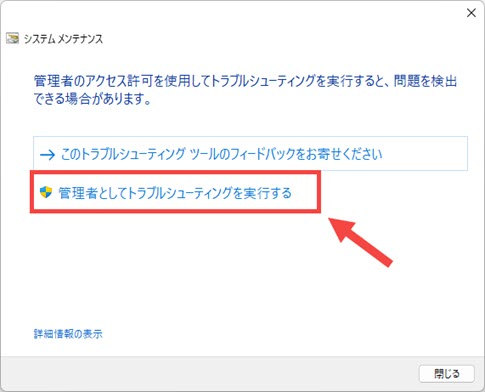
7.完了しました。
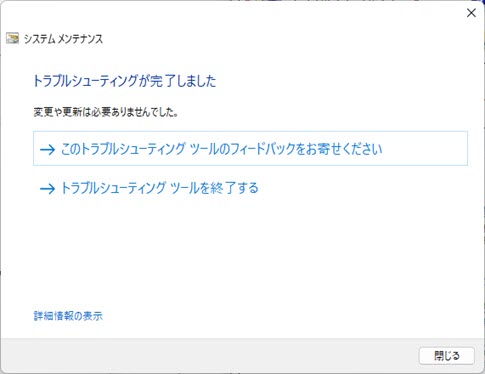
以上、Windows 11でデスクトップウィンドウマネージャーのGPU使用量が高い時の対処法を説明しました。お役に立てれば幸いです~